Instalación de SQL Server Analysis Services
Se aplica a:

 SQL Server Analysis Services Azure Analysis Services Fabric/Power BI Premium
SQL Server Analysis Services Azure Analysis Services Fabric/Power BI Premium
SQL Server Analysis Services se instala mediante el Asistente para instalación de SQL Server (setup.exe). En este artículo solo se describen las páginas del Asistente o la configuración de la línea de comandos necesarias para instalar y especificar las opciones de configuración iniciales al instalar una instancia de Analysis Services mediante el Asistente.
Si nunca ha instalado SQL Server o SQL Server Analysis Services antes, es importante que comprenda bien el Asistente. Para obtener información paso a paso más detallada sobre el uso del asistente, consulte Instalación de SQL Server desde el Asistente para instalación (programa de instalación). Para obtener información más detallada sobre las páginas de configuración del Asistente, vea Ayuda del Asistente para la instalación.
SQL Server Analysis Services es una instancia múltiple, lo que significa que puede instalar más de una copia en un solo equipo o ejecutar versiones nuevas y antiguas en paralelo. Una instancia se ejecuta en modo tabular (predeterminado) o en modo multidimensional. Si desea ejecutar más de un modo, necesitará una instancia independiente para cada una.
Después de instalar el servidor en un modo determinado, puede usarlo para hospedar soluciones conformes con ese modo. Por ejemplo, se necesita un servidor de modo tabular para acceder a los datos de modelo tabulares a través de la red.
Instalación mediante el asistente
A continuación se muestran las páginas del Asistente para la instalación de SQL Server que se usan para instalar Analysis Services.
En la página Selección de características, seleccione Analysis Services en el árbol de características.
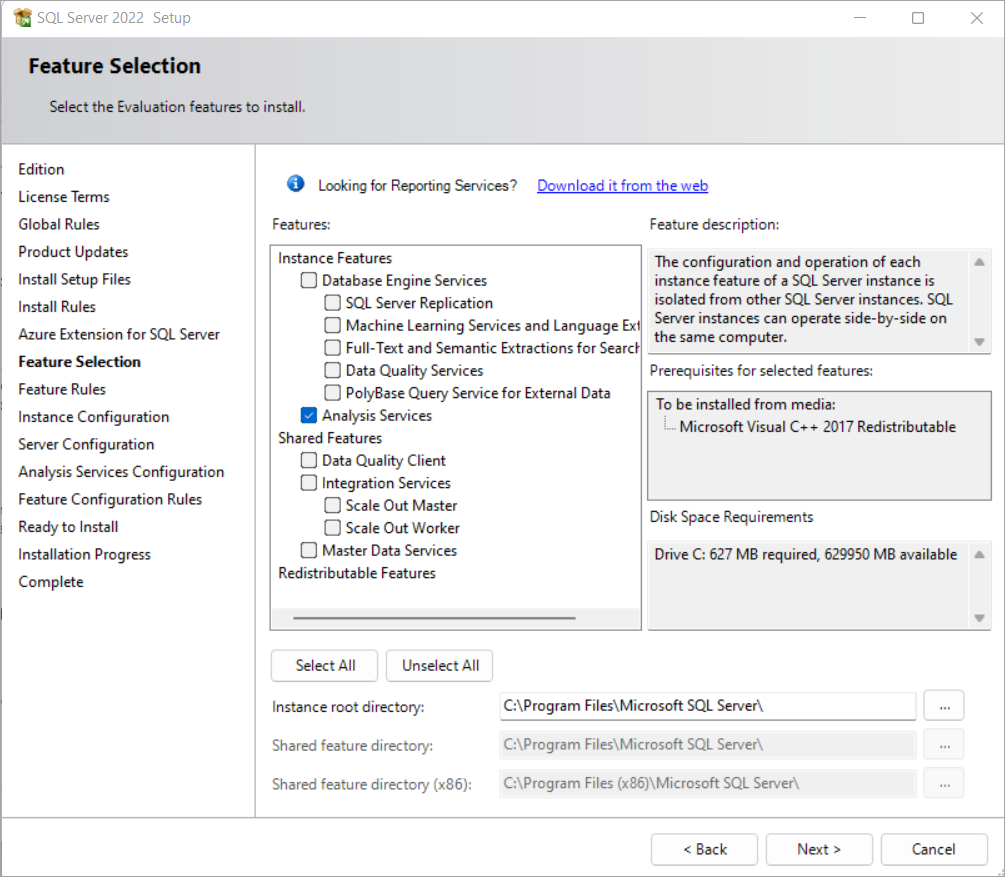 de
de En la página >Configuración de Analysis Services pestaña Configuración del servidor, seleccione un modo. A continuación, agregue usuarios que tendrán permisos de administrador para la instancia. Haga clic en la pestaña Directorios de datos compruebe el valor predeterminado o especifique directorios de datos diferentes.
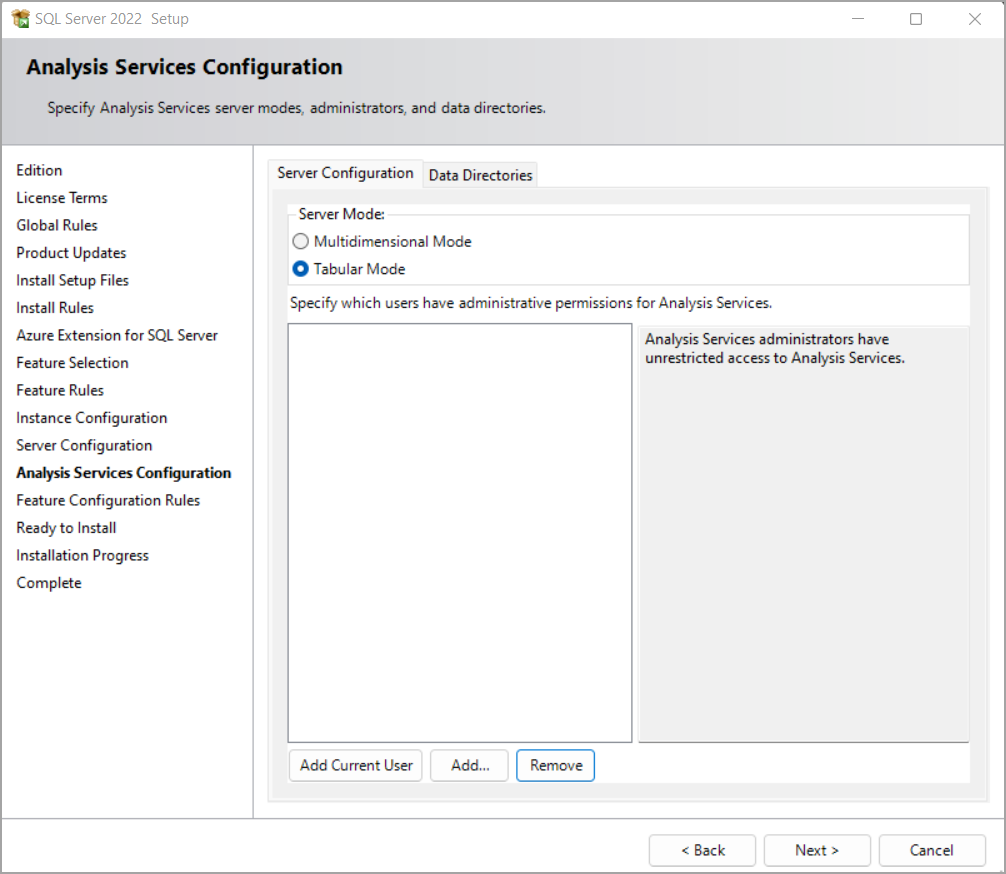
El modo tabular usa el motor de análisis en memoria VertiPaq (VertiPaq), que es el almacenamiento predeterminado para los modelos tabulares. Después de implementar modelos tabulares en el servidor, puede configurar de forma selectiva soluciones tabulares para usar el almacenamiento en disco de DirectQuery como alternativa al almacenamiento enlazado a memoria.
El modo multidimensional usa MOLAP como almacenamiento predeterminado para los modelos implementados en Analysis Services. Después de implementar en el servidor, puede configurar una solución para usar ROLAP si desea ejecutar consultas directamente en la base de datos relacional en lugar de almacenar datos de consulta en una base de datos multidimensional de Analysis Services.
La administración de memoria y la configuración de E/S se pueden ajustar para obtener un mejor rendimiento al usar modos de almacenamiento no predeterminados. Consulte Propiedades del servidor en Analysis Services para obtener más información.
Instalación de línea de Comandos
El programa de instalación de SQL Server incluye un parámetro (ASSERVERMODE) que especifica el modo de servidor. En el siguiente ejemplo se muestra una instalación de la línea de comandos que instala Analysis Services en modo de servidor tabular.
Setup.exe /q /IAcceptSQLServerLicenseTerms /ACTION=install /FEATURES=AS /ASSERVERMODE=TABULAR /INSTANCENAME=ASTabular /INDICATEPROGRESS /ASSVCACCOUNT=<DomainName\UserName> /ASSVCPASSWORD=<StrongPassword> /ASSYSADMINACCOUNTS=<DomainName\UserName>
INSTANCENAME debe tener menos de 17 caracteres.
Todos los valores de cuenta de marcador de posición se deben reemplazar con cuentas y contraseñas válidas.
ASSERVERMODE distingue entre mayúsculas y minúsculas. Todos los valores se deben expresar en mayúsculas. En la tabla siguiente se describen los valores válidos de ASSERVERMODE.
| Valor | Descripción |
|---|---|
| TABULAR | Este es el valor predeterminado. Si no establece ASSERVERMODE, el servidor se instala en modo tabular. |
| MULTIDIMENSIONAL | Este valor es opcional. |
Obtener herramientas y diseñadores
El Asistente ya no instala SQL Server Data Tools (SSDT) que se usan para diseñar modelos o SQL Server Management Studio (SSMS) usados para la administración del servidor. Los diseñadores y herramientas ahora tienen una instalación independiente. Para obtener información sobre e instalar herramientas de Microsoft y de terceros, consulte Herramientas de Analysis Services.
Necesitará Visual Studio con la extensión de proyectos de Analysis Services y SSMS para crear, implementar y trabajar con instancias y bases de datos de Analysis Services. Las herramientas se pueden instalar en cualquier lugar, pero asegúrese de configurar puertos en el servidor antes de intentar una conexión. Para obtener información detallada, vea Configure the Windows Firewall to Allow Analysis Services Access .
Consulte también
Asistente para la instalación de SQL Server
Determinar el modo de servidor de una instancia de Analysis Services
Comparación de soluciones tabulares y multidimensionales